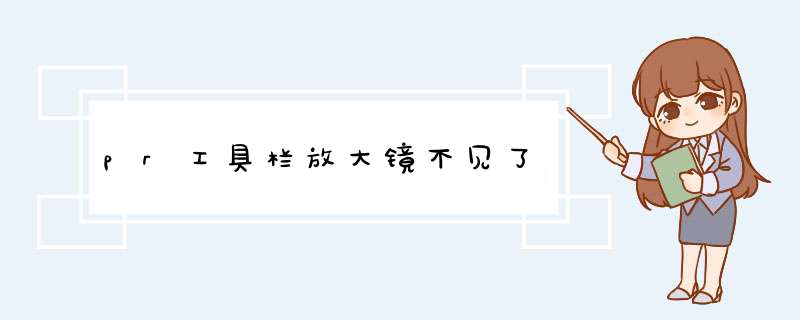
将素材拖拽到时间轴窗口。
将放大镜的大小缩放一下,小编这里设置的是35%。
在效果面板里面搜索放大效果,并拖拽到蜗牛素材上面,修改大小值为35%,目的是为了和放大镜重合。
下面继续做放大的动画,比如说在最开始的时候,放大效果在最左侧。把放大效果移动到最左侧之后打上一个关键帧,如图所示
然后继续设置不同的时间,让放大效果移动到不同的位置。
最后使用同样的方法将放大镜也做同样的效果就可以了。
pr放大视频画面如下:
工具:联想yoga14s、windows1020H2、pr2022。
1、首先,在Pr中,将视频素材导入时间轴后,打开效果控件面板。
2、然后,点击缩放按钮在视频中添加关键帧。
3、随后,将视频开头的缩放数值改为0,并创建关键帧。
4、最后,在视频中间位置添加第二个关键帧,将缩放数值改为100,点击播放即可。
欢迎分享,转载请注明来源:内存溢出

 微信扫一扫
微信扫一扫
 支付宝扫一扫
支付宝扫一扫
评论列表(0条)